Как да поправите кода за грешка на OneDrive 0x8004de88

Научете как да поправите кода за грешка на OneDrive 0x8004de88, за да можете отново да използвате вашето облачно хранилище.
През последните няколко години имаше приток на нови продукти за мобилни телефони като Vivo, RealMe и OnePlus. Един такъв продукт е смартфонът OPPO.
OPPO е съкращение от Guangdong OPPO Mobile Telecommunications Corp., Ltd. Компанията е базирана в Dongguan, Гуандун, и е дъщерно дружество на BBK Electronics Corporation.
По същия начин, по който Apple работи на iOS, OPPO работи на мобилна операционна система, наречена colorOS. colorOS е базирана на операционната система на Google, Android. Телефонът OPPO беше пуснат за първи път през септември 2013 г. и успя да бъде в крак с последните актуализации и тенденции. Последното му надграждане през юни 2020 г. направи телефона съвместим с най-новия софтуер за Android.
Дотогава надстройките бяха само бета или тестови версии на нестабилната colorOS. Само опитни разработчици бяха препоръчани да го изпробват.
За тези, които са чакали да използват colorOS или искат да надстроят от бета версията до стабилната версия, colorOS 7 ще се справи добре. Стабилната версия е достъпна за общо 21 устройства, от OPPO Reno2 до устройства OPPO A9x. Можете да ги разгледате тук . За повече информация вижте официалния уебсайт на OPPO .
Ако използвате OPPO R15, тогава вече трябва да имате актуализирания colorOS7 с Android 10. С професионалната версия най-вероятно ще трябва да изчакате до края на юли за актуализацията.
За да актуализирате Android 10 с colorOS 7, започнете от вашите настройки.
1. Влезте в приложението си Настройки и отидете до Актуализации на системата и софтуера или Актуализация на системата . Ако има налична актуализация, тя трябва да се покаже.
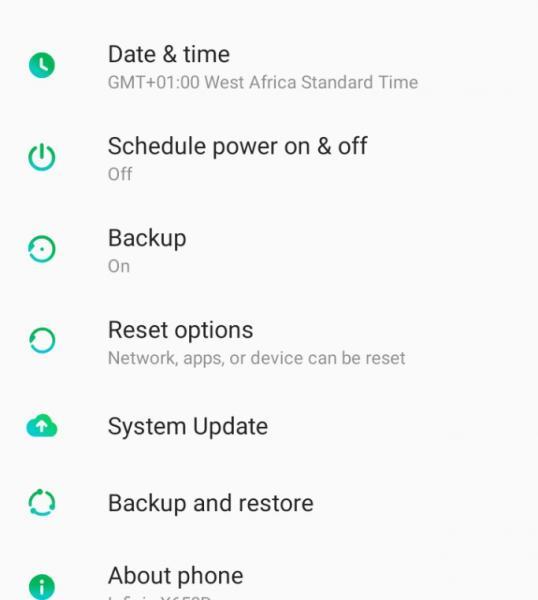
2. От Software Update отидете на пробната версия. Същото важи и за официалната стабилна версия.
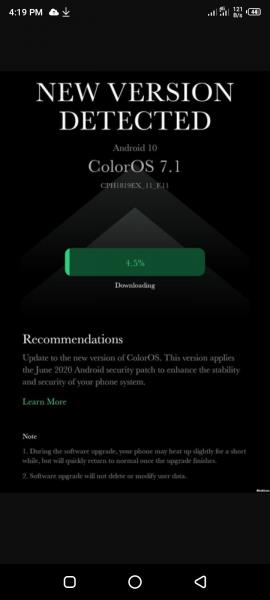
3. Щракнете върху актуализацията, за да надстроите до colorOS7. Това може да отнеме няколко минути.
Добре е да запомните, че актуализациите не винаги са най-добрите за конкретни устройства. Ако не сте сигурни за актуализацията, вижте функциите по-долу. Това ще ви помогне да решите дали надграждането на colorOS е правилният ход за вашето устройство или не.
Едно от най-големите оплаквания на потребителите беше за това колко претрупан изглежда потребителският интерфейс. Повечето потребители трябваше да изтеглят приложения на трети страни, за да го решат. Разработчиците разрешиха това оплакване в последната надстройка.
По-голямата част от новия интерфейс е цветно интуитивен и не толкова удебелен. Ще забележите, че иконите също изглеждат по-модерни. Има и вградено приложение за дисплей с възможности за персонализиране. Плочките за настройки вече се показват в умерени размери и са по-достъпни. Лентата за известия може да бъде изчистена, когато потребителите пожелаят.
Въпреки че тази функция е налична за други телефони с Android, това е първият път, когато е включена в серията OPPO. Позволява ви да направите екранна снимка, като плъзнете три пръста по екрана. Преместете пръстите си нагоре или надолу по екрана, за да постигнете същия резултат. По-добре е да задържите едновременно клавиша за захранване и клавиша за намаляване на силата на звука!
Тъмният режим е естествена функция на Android 10 повече, отколкото на colorOS. Тъмният режим натоварва по-малко очите на потребителя и удължава живота на батерията. Вече има приложения на трети страни, които правят тъмната тема достъпна за телефони OPPO. Въпреки това, надстройката на colorOS вече го включва.
Една от основните причини за скорошния скок на хакването на Facebook е използването на приложения на трети страни за защита на вашите данни. Тези приложения събират вашите данни и могат да ги използват срещу вас. С въвеждането на функцията за защита на личната информация няма нужда от рискови приложения за сигурност на трети страни.
Вашата информация ще бъде безопасна, а съобщенията, съдържанието на галерията и контактите ви – защитени. С новите опции за защита на плащанията, защита на файлове и лична безопасност можете да поддържате здраво заключване на всичките си чувствителни данни.
Благодарение на подобренията, направени в камерата на OPPO, няма нужда от приложения за камера за красота на трети страни или редактори на снимки като Airbrush. colorOS работи с екипа на Google CameraX, за да създаде невероятни снимки. Надстройката включва функции за красота, които правят вашите селфита още по-зашеметяващи от обикновено. Има също функции за шумопотискане и по-добро замъгляване на фона.
Режимът на фокусиране позволява на потребителите да задават таймери на телефона си, за да определят определено време за фокусиране върху задача извън телефона. Потребителите могат да спрат или поставят на пауза това, което правят, и след това да излязат от екрана. Те могат да се върнат към тази функция по всяко време, независимо дали таймерът е включен или не.
Ако сте използвали телефон OPPO през последните няколко години, тогава може да се откажете от продукта в един или друг момент. От лошата си графика до лошата навигация, той не беше детенцето на страхотните мобилни телефони.
Но с най-новите актуализации ще се радвате, че сте се придържали към него. Тези надстройки превръщат телефона ви OPPO от „Не“ на „Да!“
Научете как да поправите кода за грешка на OneDrive 0x8004de88, за да можете отново да използвате вашето облачно хранилище.
Намерете тук подробни инструкции за промяна на User Agent String в браузъра Apple Safari за MacOS.
Често ли получавате грешката „Съжаляваме, не можахме да се свържем с вас“ в MS Teams? Опитайте тези съвети за отстраняване на проблеми, за да се отървете от този проблем сега!
В момента не е възможно да се деактивират анонимни въпроси в събитията на живо в Microsoft Teams. Дори регистрираните потребители могат да задават анонимни въпроси.
Ако LastPass не успее да се свърже с своите сървъри, изчистете локалния кеш, актуализирайте мениджъра на пароли и деактивирайте разширенията на браузъра си.
Spotify може да бъде досадно, ако се отваря автоматично всеки път, когато стартирате компютъра си. Деактивирайте автоматичното стартиране, като следвате тези стъпки.
За много потребители, актуализацията 24H2 прекратява автоматичния HDR. Тази ръководство обяснява как можете да решите този проблем.
Трябва ли да планирате повтарящи се срещи в MS Teams с едни и същи участници? Научете как да настроите повтаряща се среща в Teams.
Ние ви показваме как да промените цвета на маркирането за текст и текстови полета в Adobe Reader с това ръководство стъпка по стъпка.
Чудите се как да интегрирате ChatGPT в Microsoft Word? Това ръководство показва точно как да го направите с добавката ChatGPT за Word в 3 лесни стъпки.







